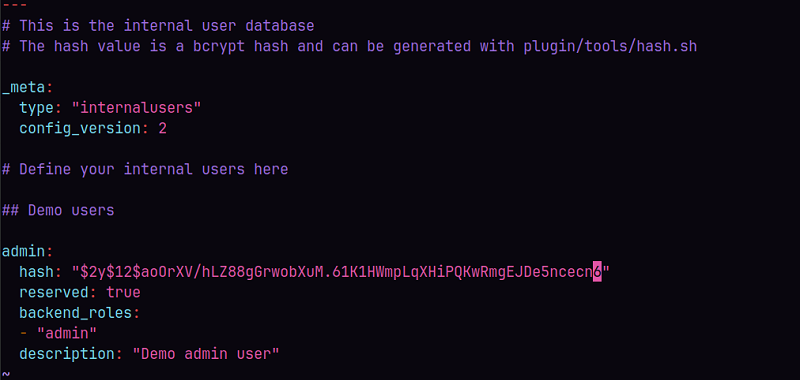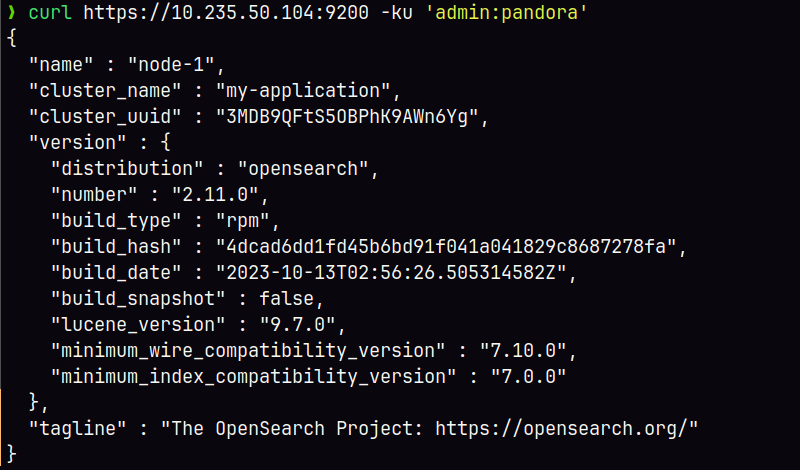Instalación y configuración de OpenSearch
Para configurar Pandora FMS con OpenSearch consulte “Recolección y monitorización de logs”.
Requisitos para el servidor
Es recomendable distribuir a Pandora FMS server y OpenSearch en servidores independientes.
- Rocky Linux 8 / RHEL 8 / Ubuntu 22.04 (sistemas operativos recomendados).
- Mínimo 4 GB RAM (testing, dev), recomendado 8 GB de RAM por cada instancia de OpenSearch (requisitos mínimos base, para cada entorno y cantidad de datos a procesar y/o almacenar se deberá estimar los requisitos concretos).
- Desactivar SWAP en el nodo o nodos donde esté OpenSearch.
- Mínimo 4 cores de CPU (requisitos mínimos base, para cada entorno y cantidad de datos a procesar y/o almacenar se deberá estimar los requisitos concretos).
- 50 GB almacenamiento sistema.
- 100 GB almacenamiento OpenSearch (requisitos mínimos base, para cada entorno y cantidad de datos a procesar y/o almacenar se deberá estimar los requisitos concretos).
- Conectividad desde el Servidor y Consola web de Pandora FMS a la API de OpenSearch (por defecto puerto
9200/TCP) y entre nodos de cluster (por defecto puerto9300/TCP).
Con un entorno de un solo nodo con estas características se pueden almacenar hasta 1 GB de datos diarios y almacenarlos durante 30 días. En el caso de requerir una mayor resiliencia de datos, mayor procesamiento y almacenamiento de datos y tolerancia a fallos, será necesario la configuración de un cluster de OpenSearch (con un mínimo 3 nodos para garantizar integridad de datos). Al pasar a un entorno de cluster también es posible distribuir la carga entre los nodos, duplicando (en el caso de 3 nodos) la capacidad de procesamiento del entorno. Será necesario un sistema de balanceo de carga (Keepalived, por ejemplo) si se quiere trabajar con los diferentes nodos de forma simultánea.
Instalación y configuración de OpenSearch
Documentación oficial de OpenSearch para su instalación:
https://opensearch.org/docs/latest/install-and-configure/install-opensearch/index/
Instalación
Antes de ejecutar OpenSearch en su máquina se debe desactivar la paginación de memoria y swap en el host para mejorar el rendimiento y aumentar el número de mapas de memoria disponibles para OpenSearch. Consulte “Configuraciones importantes” para obtener más información:
# Disable memory paging and swapping. sudo swapoff -a # Edit the sysctl config file that defines the host's max map count. sudo vi /etc/sysctl.conf # Set max map count to the recommended value of 262144. vm.max_map_count=262144 # Reload the kernel parameters. sudo sysctl -p
Para Rocky Linux 8 se recomienda la instalación por medio de paquete RPM.
Listado de paquetes: https://opensearch.org/downloads.html
Documentación oficial de instalación: https://opensearch.org/docs/latest/install-and-configure/install-opensearch/rpm/
Una vez instalado OpenSearch, desde Pandora FMS se debe comprobar el acceso a OpenSearch. Antes de realizar esta prueba se debe configurar el nodo o clúster. Para dicha comprobación de instalación se debe ejecutar:
curl -X GET https://<ip_opoensearch_box>:9200 -u 'admin:admin' --insecure
Se debería obtener una respuesta similar a:
{
"name" : "hostname",
"cluster_name" : "opensearch",
"cluster_uuid" : "6XNc9m2gTUSIoKDqJit0PA",
"version" : {
"distribution" : "opensearch",
"number" : <version>,
"build_type" : <build-type>,
"build_hash" : <build-hash>,
"build_date" : <build-date>,
"build_snapshot" : false,
"lucene_version" : <lucene-version>,
"minimum_wire_compatibility_version" : "7.10.0",
"minimum_index_compatibility_version" : "7.0.0"
},
"tagline" : "The OpenSearch Project: https://opensearch.org/"
}
Por defecto, la instalación de OpenSearch habilita SSL, usuario y contraseña lo cual es una buena práctica; se recomienda cambiar el usuario y la contraseña que vienen por defecto.
Configuración de nodo
Primero se debe editar el fichero de configuración /etc/opensearch/opensearch.yml y después se reiniciará el servicio OpenSearch.
Este fichero contiene la configuración de todos los parámetros del servicio de OpenSearch; consulte la documentación oficial para más información:
https://opensearch.org/docs/latest/install-and-configure/configuration/
Configuraciones mínimas necesarias para iniciar el servicio y su uso con Pandora FMS.
- Número de puerto.
# ---------------------------------- Network # Set the bind address to a specific IP (IPv4 or IPv6): network.host: 0.0.0.0 # Set a custom port for HTTP: http.port: 9200 # For more information, consult the network module documentation.
- Ubicación de los datos almacenados y logs:
# ----------------------------------- Paths # Path to directory where to store the data (separate multiple locations by comma): path.data: /var/lib/opensearch # Path to log files: path.logs: /var/log/opensearch
También será necesario descomentar y definir las siguientes líneas:
cluster.name: pandorafms
node.name: ${HOSTNAME}
network.host: 0.0.0.0
cluster.name: Será el nombre que recibirá el grupo o cluster.node.name: Para nombrar el nodo utilizando la variable de sistema${HOSTNAME}, este tomará automáticamente el nombre del anfitrión.- Para
network.hostel valor0.0.0.0permite que OpenSearch “escuche” en todas las interfaces de red (NIC); para utilizar una NIC específica coloque un valor específico correspondiente.
Si se trabaja con un único nodo se debe añadir al fichero de configuración la linea para que permita el inicio de single node:
discovery.type: single-node
En caso de trabajar con un cluster necesita completar el parámetro discovery.seed_hosts:
discover.seed_hosts : ["ip:port", "ip", "ip"]
En las versiones más recientes de OpenSearch la gestión de la memoria la máquina virtual Java® se hace de forma automática y se recomienda dejar que se gestione de esta forma en entornos de producción, por lo que es innecesario modificar los valores de la JVM.
Para iniciar OpenSearch se debe ejecutar:
systemctl start opensearch.service
Para reiniciar use restart, para detener stop y status para consultar el estado.
Si el servicio no se inicia, revise los logs ubicados en /var/log/opensearch/ (en este caso el fichero pandorafms.log o el nombre dado al nodo).
Recuerde que para comprobar la instalación y funcionamiento de OpenSearch se puede ejecutar:
curl -X GET https://<node-ip> -u 'admin:admin' --insecure
Configuración de un clúster OpenSearch
Para la configuración de un cluster de OpenSearch se debe seguir la documentación oficial:
https://opensearch.org/blog/optimize-opensearch-index-shard-size/
Gestión de usuarios OpenSearch
Para cambiar la contraseña por defecto de admin se deben seguir una serie de pasos. Lo primero es exportar la variable para usar el JDK de Java® instalado por OpenSearch para usar cualquiera de las herramientas:
export OPENSEARCH_JAVA_HOME=/usr/share/opensearch/jdk
Luego para generar la contraseña con hash a colocar en el fichero de configuración de OpenSearch se utiliza el siguiente script (sustituya < password > por la contraseña a utilizar):
/usr/share/opensearch/plugins/opensearch-security/tools/hash.sh -p <password>
Por ejemplo:
Luego se debe abrir el fichero /etc/opensearch/opensearch-security/internal_users.yml con el editor de texto vim o nano para modificar la contraseña del usuario o usuarios requeridos.
Se recomienda dejar solamente el usuario admin para el uso con Pandora FMS, es innecesario mantener a cualquier otro usuario.
Fichero de ejemplo:
Para hacer efectivos los cambios debe ejecutarse:
cd /usr/share/opensearch/plugins/opensearch-security/tools
OPENSEARCH_JAVA_HOME=/usr/share/opensearch/jdk ./securityadmin.sh -cd /etc/opensearch/opensearch-security/ -cacert /etc/opensearch/root-ca.pem -cert /etc/opensearch/kirk.pem -key /etc/opensearch/kirk-key.pem -icl -nhnv-t internalusers -icl -nhnv -cacert /etc/opensearch/root-ca.pem -cert /etc/opensearch/kirk.pem -key /etc/opensearch/kirk-key.pem
Se debe visualizar un mensaje final Done with success; para comprobar la nueva contraseña (siguiendo el ejemplo anterior con pandora utilizada):
Para más información de gestión de usuarios en OpenSearch:
Configuración de Pandora FMS con OpenSearch
Para configurar Pandora FMS con OpenSearch consulte el tema “Recolección y monitorización de logs”.
Modelos de datos y plantillas
Antes de poner en producción un entorno, bien sea de un solo nodo o un clúster de datos, se recomienda aplicar las configuraciones correspondientes a este nodo o clúster en función a su utilización. En el caso de los índices generados por Pandora FMS la forma más efectiva de hacerlos es definiendo una plantilla (template) para definir la configuración de los campos y los datos almacenados.
Las templates son configuraciones que solo se aplican en el momento de la creación del índice. Cambiar un template no tendrá ningún impacto en los índices ya existentes.
Para crear un template básico, solo debe definir los siguientes campos:
curl -X PUT -ku 'admin:admin' https://<node_ip>:9200/_index_template/pandorafms -H 'Content-Type: application/json' -d'
{
"index_patterns": [
"pandorafms*"
],
"template": {
"aliases": {
"pandorafms_logs": {}
},
"settings": {
"number_of_shards": 1,
"auto_expand_replicas" : "0-1",
"number_of_replicas": "0"
},
"mappings" : {
"properties" : {
"agent_id" : {
"type" : "long"
},
"group_id" : {
"type" : "long"
},
"group_name" : {
"type" : "text"
},
"logcontent" : {
"type" : "text"
},
"source_id" : {
"type" : "text"
},
"suid" : {
"type" : "text"
},
"type" : {
"type" : "text"
},
"utimestamp" : {
"type" : "long"
},
"@timestamp": {
"type": "date"
}
}
}
}
}
'
A través de la interfaz de Pandora FMS (menú) podrá subir dicho template:
- PUT _template/<nombredeltemplate>: en este ejemplo
PUT _template/pandorafms.
También podrá consultar los templates por la misma interfaz de Pandora FMS:
- GET _template/<nombredeltemplate>: en este ejemplo
GET _template/pandorafms.
Templates multinodo
Para definir un template multinodo debe tener en cuenta la siguiente información:
- Cuando realice la configuración del template (formato JSON), necesita configurar tantos shards como nodos tenga, sin embargo para configurar correctamente las réplicas debe restar 1 al número de nodos del entorno.
Por ejemplo, en un entorno de Pandora FMS con 3 nodos configurados, cuando modifique los campos number_of_shards y number_of_replicas deberá quedar de la siguiente manera:
{
"index_patterns": ["pandorafms*"],
"settings": {
"number_of_shards": 3,
"auto_expand_replicas" : "0-1",
"number_of_replicas" : "2"
},
Desde la línea de comando puede listar los templates del entorno ejecutando:
curl -X GET "localhost:9200/_cat/templates/*?v=true&s=name&pretty"
También puede ver los detalles de un template, por ejemplo, creado para pandorafms ,ejecutando:
curl -X GET "localhost:9200/_template/pandorafms*?pretty"
el cual devolverá en formato JSON la configuración que tenga definida.
Puede realizar estas operaciones a través de la interfaz de Pandora FMS:
- PUT _template/<nombre_del_template> {json_data}: permite introducir los datos del template a crear.
- GET _template/><nombre_del_template>: permite visualizar el template creado.
Para configurar Pandora FMS con OpenSearch consulte “Recolección y monitorización de logs”.


 Home
Home